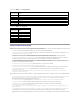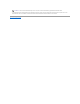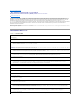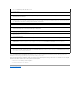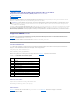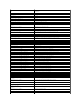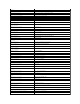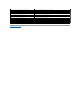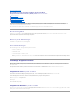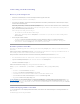Users Guide
Vorbereitung auf die Bereitstellung
Remote-Systeme konfigurieren
1. ErstellenSieeineNetzwerkfreigabe,aufdieüberdieManagementStationzugegriffenwerdenkann.
2. Kopieren Sie die Betriebssystemdateien zur Netzwerkfreigabe.
3. WennSieübereinestartfähige,vorkonfigurierteBereitstellungsabbilddateizurBereitstellungdesBetriebssystemsandieRemote-Systemeverfügen,
könnenSiediesenSchrittüberspringen.
WennSieüberkeinestartfähige,vorkonfigurierteBereitstellungsabbilddateiverfügen,erstellenSiedieDatei.SchließenSieallefürdieBetriebssystem-
Bereitstellungsverfahren zu verwendenden Programme und/oder Skripte ein.
Umz.B.dasWindows-Betriebssystem bereitzustellen, kann die Imagedatei Programme enthalten, die den von Microsoft Systems Management Server
(SMS)verwendetenBereitstellungsmethodenähnlichsind.
Wenn Sie die Imagedatei erstellen, gehen Sie wie folgt vor:
l Die netzwerkbasierten Standardinstallationsverfahren befolgen.
l Markieren Sie das Bereitstellungsabbild als "schreibgeschützt", um sicherzustellen, dass jedes Zielsystem dasselbe Bereitstellungsverfahren
startetundausführt.
4. EinesderfolgendenVerfahrenausführen:
l Integrieren Sie IPMItool unddieBefehlszeilenoberflächedesvirtuellenDatenträgers(VMCLI)indievorhandeneBetriebssystem-
Bereitstellungsanwendung. Verwenden Sie das Beispielskript vm6deploy als Orientierungshilfe beim Verwenden des Dienstprogramms.
l Verwenden Sie das vorhandene vm6deploy-Skript, um das Betriebssystem bereitzustellen.
Betriebssystem bereitstellen
Verwenden Sie das VMCLI-Dienstprogramm und das im Dienstprogramm enthaltene Skript vm6deploy, um das Betriebssystem auf den Remote-Systemen
bereitzustellen.
PrüfenSie,bevorSiebeginnen,dasBeispielskriptvm6deploy, das im VMCLI-Dienstprogramm enthalten ist. Das Skript zeigt die detaillierten Schritte auf, die
zur Bereitstellung des Betriebssystems an Remote-Systemen im Netzwerk erforderlich sind.
DasfolgendeVerfahrenenthälteineÜbersichtaufhoherEbenezurBereitstellungdesBetriebssystemsaufRemote-Zielsystemen.
1. Geben Sie die iDRAC6-IPv4-Adressen der Remote-Systeme an, die in der Textdatei ip.txt bereitgestellt werden (eine IPv4-Adresse pro Zeile).
2. LegenSieeinestartfähigeBetriebssystem-CD oder -DVD in das Laufwerk des Client-Datenträgersein.
3. FührenSieanderBefehlszeilevm6deploy aus.
GebenSiezumAusführendesvm6deploy-Skripts den folgenden Befehl in die Befehlszeile ein:
vm6deploy -r ip.txt -u <idrac-Benutzer> -p <idrac-Kennwort> -c {<iso9660-Abbild> | <Pfad>}-f {<Floppy-Abbild>|<Pfad>}
wobei
l <idrac-Benutzer> der iDRAC6-Benutzername,z.B.root, ist
l <idrac-Kennwort>dasKennwortfürdeniDRAC6-Benutzer,z.B.calvin, ist
l <iso9660-Abbild> ist der Pfad zu einem ISO9660-Abbild der Betriebssystem-Installations-CD-ROM oder -DVD
l <Pfad>istderPfadzudemGerät,dasdieBetriebssystem-Installations-CD,DVDoderFloppyenthält
l <Floppy-Abbild>istderPfadzueinemgültigenFloppy-Abbild
Das Skript vm6deploy leitet seine Befehlszeilenoptionen an das Dienstprogramm VMCLI weiter. Einzelheiten zu diesen Optionen finden Sie unter
"Befehlszeilenoptionen". Das Skript verarbeitet die Option -r auf leicht unterschiedliche Weise als die Option vmcli -r. Wenn das Argument der Option -r der
Name einer vorhandenen Datei ist, liest das Skript iDRAC6-IPv4-AdressenausderfestgelegtenDateiundführtdasDienstprogrammVMCLI einmal pro Zeile
aus. Wenn das Argument der Option -r kein Dateiname ist, sollte es die Adresse eines einzelnen iDRAC6 sein. In diesem Fall arbeitet die Option -rwiefürdas
Dienstprogramm VMCLI beschrieben.
VMCLI-Dienstprogramms verwenden
Das VMCLI-DienstprogrammisteineskriptfähigeBefehlszeilenoberfläche,diedieFunktionendesvirtuellenDatenträgersvonderManagementStationzum
iDRAC6 bereitstellt.
Das VMCLI-Dienstprogramm bietet folgende Funktionen: